Việc quên mật khẩu đăng nhập WordPress là một tình huống không ai mong muốn, nhưng lại khá phổ biến. Bài viết này sẽ hướng dẫn bạn chi tiết các phương pháp Lấy Lại Mật Khẩu WordPress một cách nhanh chóng và an toàn, từ các cách đơn giản đến các giải pháp kỹ thuật hơn.
Nội dung bài viết
Tại Sao Quên Mật Khẩu WordPress Lại Phổ Biến?
Có nhiều lý do khiến bạn có thể quên mật khẩu WordPress. Có thể bạn đã tạo quá nhiều mật khẩu cho các tài khoản khác nhau, hoặc đơn giản là đã lâu không đăng nhập vào website của mình. Dù lý do là gì, đừng lo, việc lấy lại mật khẩu WordPress không hề khó khăn như bạn nghĩ. Sau đoạn mở đầu này, chúng ta sẽ tìm hiểu cách lấy lại mật khẩu WordPress qua email. cách lấy lại mật khẩu wordpress
Phương Pháp 1: Lấy Lại Mật Khẩu Qua Email
Đây là cách đơn giản và phổ biến nhất. Khi đăng ký tài khoản WordPress, bạn đã cung cấp một địa chỉ email. Hãy sử dụng địa chỉ email này để lấy lại mật khẩu.
- Truy cập trang đăng nhập WordPress của bạn.
- Nhấp vào liên kết “Quên mật khẩu?”.
- Nhập tên đăng nhập hoặc địa chỉ email bạn đã dùng để đăng ký.
- WordPress sẽ gửi một email chứa liên kết đặt lại mật khẩu đến địa chỉ email của bạn.
- Nhấp vào liên kết trong email và làm theo hướng dẫn để tạo mật khẩu mới.
Lưu ý: Kiểm tra cả thư mục Spam hoặc Junk nếu bạn không thấy email trong hộp thư đến.
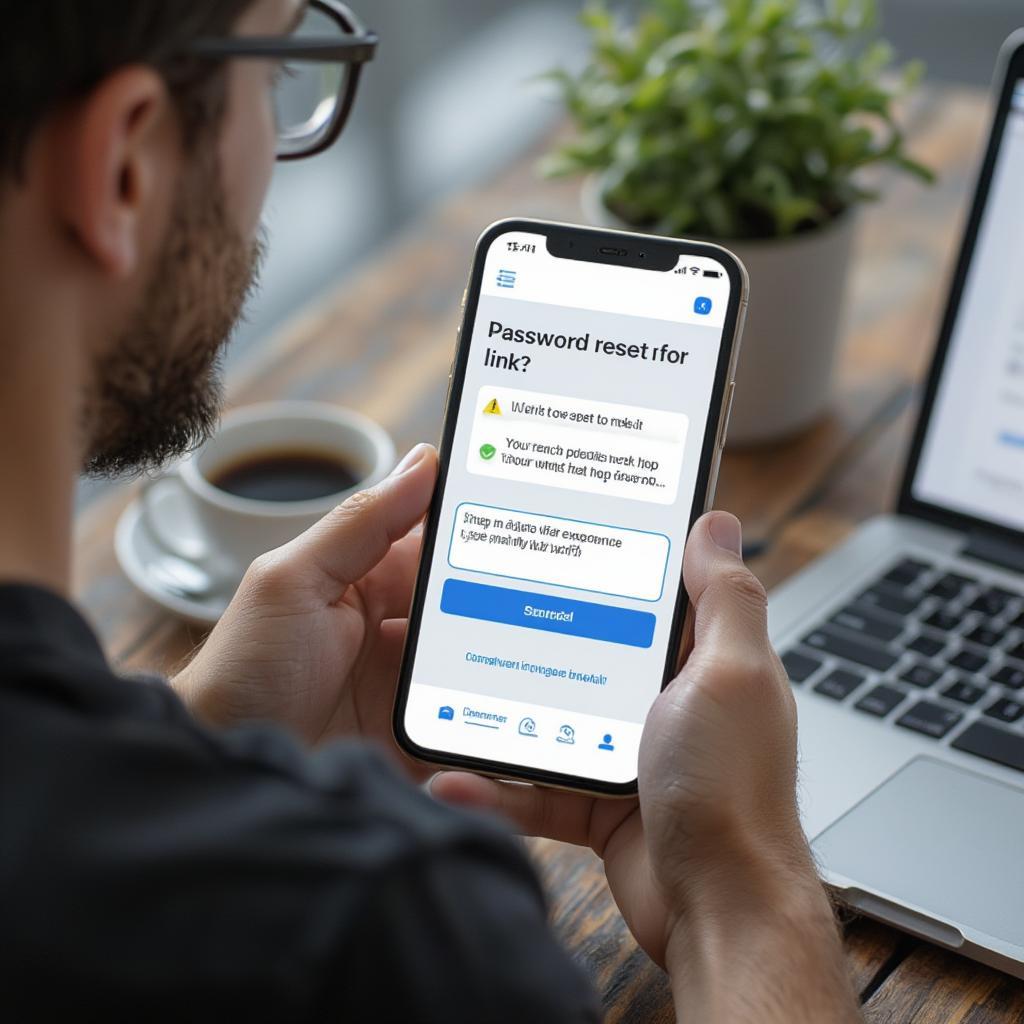 Lấy lại mật khẩu WordPress qua email
Lấy lại mật khẩu WordPress qua email
Phương Pháp 2: Sử dụng phpMyAdmin
Nếu vì lý do nào đó bạn không thể truy cập email, bạn có thể sử dụng phpMyAdmin để thay đổi mật khẩu trực tiếp trong cơ sở dữ liệu. Phương pháp này yêu cầu bạn có quyền truy cập vào cPanel hoặc giao diện quản lý cơ sở dữ liệu của hosting.
- Đăng nhập vào cPanel hoặc giao diện quản lý cơ sở dữ liệu.
- Mở phpMyAdmin.
- Chọn cơ sở dữ liệu WordPress của bạn.
- Tìm bảng
wp_users. (Tiền tốwp_có thể khác nhau tùy thuộc vào cài đặt của bạn.) - Tìm người dùng mà bạn muốn thay đổi mật khẩu.
- Trong cột
user_pass, thay đổi giá trị hiện tại bằng mật khẩu mới được mã hóa bằng MD5. Bạn có thể sử dụng một công cụ tạo mã MD5 trực tuyến. - Lưu thay đổi.
Cần lưu ý, việc thao tác trực tiếp trên cơ sở dữ liệu có thể gây ra lỗi nếu bạn không cẩn thận. Hãy sao lưu cơ sở dữ liệu trước khi thực hiện bất kỳ thay đổi nào. Nếu bạn chưa quen với việc sử dụng phpMyAdmin, hãy cân nhắc nhờ sự hỗ trợ từ nhà cung cấp hosting. Một lựa chọn hosting tốt với cPanel miễn phí cpanel miễn phí có thể giúp bạn quản lý website dễ dàng hơn.
Phương Pháp 3: Sử dụng WP-CLI
WP-CLI là một công cụ dòng lệnh mạnh mẽ cho phép bạn quản lý website WordPress từ terminal. Nếu bạn quen thuộc với dòng lệnh, đây là một cách nhanh chóng và hiệu quả để lấy lại mật khẩu.
- Kết nối đến máy chủ của bạn qua SSH.
- Di chuyển đến thư mục cài đặt WordPress.
- Sử dụng lệnh sau để đặt lại mật khẩu:
wp user update. Thay--user_pass=
WP-CLI cung cấp nhiều tùy chọn hữu ích khác cho việc quản lý WordPress. Bạn có thể tìm hiểu thêm về WP-CLI trên trang web chính thức của WordPress. Việc cài đặt SSL miễn phí cài đặt ssl miễn phí cho wordpress cũng là một yếu tố quan trọng để bảo mật website WordPress của bạn.
Biện Pháp Phòng Ngừa Quên Mật Khẩu
- Sử dụng trình quản lý mật khẩu: Các trình quản lý mật khẩu như LastPass, 1Password, hoặc Bitwarden giúp bạn lưu trữ và quản lý mật khẩu một cách an toàn.
- Chọn mật khẩu mạnh: Sử dụng mật khẩu dài, bao gồm chữ hoa, chữ thường, số và ký tự đặc biệt.
- Không sử dụng cùng một mật khẩu cho nhiều tài khoản: Nếu một tài khoản bị xâm nhập, tất cả các tài khoản khác sử dụng cùng mật khẩu cũng sẽ gặp nguy hiểm.
Kết Luận
Quên mật khẩu WordPress là một vấn đề phổ biến, nhưng có nhiều cách để lấy lại mật khẩu một cách dễ dàng. Hãy chọn phương pháp phù hợp với khả năng và tình huống của bạn. Và đừng quên áp dụng các biện pháp phòng ngừa để tránh gặp phải tình huống này trong tương lai. Hi vọng bài viết về cách lấy lại mật khẩu wordpress này hữu ích cho bạn.
